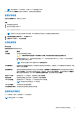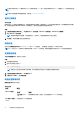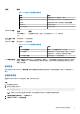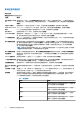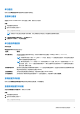Reference Guide
Table Of Contents
- Dell EMC PowerEdge C6420 BIOS 和 UEFI 参考指南
- 目录
- 预装操作系统管理应用程序
- 用于管理预操作系统应用程序的选项
- 系统设置
- 查看系统设置程序
- 系统设置程序详细信息
- 系统 BIOS
- 查看系统 BIOS
- 系统 BIOS 设置详细信息
- 系统信息
- 查看系统信息
- “系统信息”详细信息
- 内存设置
- 查看内存设置
- 内存设置详细信息
- 处理器设置
- 查看处理器设置
- 处理器设置详情
- SATA 设置
- 查看 SATA 设置
- “SATA 设置”详细信息
- NVMe 设置
- 查看 NVMe 设置
- NVMe 设置详情
- 引导设置
- 查看引导设置
- 引导设置详情
- 选择系统引导模式
- 更改引导顺序
- 网络设置
- 查看网络设置
- 网络设置屏幕详情
- 集成设备
- 查看集成设备
- 集成设备详细信息
- 串行通信
- 查看串行通信
- 串行通信详细信息
- 系统配置文件设置
- 查看系统配置文件设置
- 系统配置文件设置详情
- 系统安全
- 查看系统安全
- 系统安全设置详细信息
- 创建系统密码和设置密码
- 使用系统密码保护系统
- 删除或更改系统密码和设置密码
- 在已启用设置密码的情况下进行操作
- 冗余操作系统控制
- 查看冗余操作系统控制
- 冗余 OS Control (操作系统控制)屏幕详细信息
- 其他设置
- 查看其他设置
- 其他设置详情
- iDRAC 设置公用程序
- 设备设置
- 戴尔生命周期控制器
- 引导管理器
- PXE 引导
5. 重新输入系统密码,然后单击确定。
6. 在设置密码字段中,输入系统密码,然后按 Enter 或 Tab。
将显示一条消息,提示您重新输入设置密码。
7. 重新输入设置密码,然后单击确定。
8. 按 Esc 键返回系统 BIOS 屏幕。再按一次 <Esc> 键。
将出现一条消息,提示您保存更改。
注: 重新引导系统之后,密码保护才能生效。
使用系统密码保护系统
关于此任务
如果已分配设置密码,系统会将设置密码视为备选系统密码。
步骤
1. 打开或重新引导系统。
2. 键入系统密码,然后按 Enter 键。
后续步骤
如果密码状态设置为已锁定,则必须在重新引导时根据提示键入系统密码并按 Enter 键。
注: 如果键入错误的系统密码,则系统会显示一条消息并提示您重新输入密码。您有三次机会键入正确的密码。第三次尝试失败
后,系统将显示一条错误消息,表示系统已停止工作,必须关机。即使您关闭并重新启动系统,系统仍然会显示该错误信息,直
到输入正确的密码。
删除或更改系统密码和设置密码
前提条件
注: 如果 P 密码状态设置为锁定,则无法删除或更改现有系统密码或设置密码。
步骤
1. 要进入系统设置程序,请在开启或重新启动系统后立即按 F2 键。
2. 在系统设置程序主菜单屏幕中,单击系统 BIOS > 系统安全。
3. 在系统安全屏幕中,确保密码状态设置为已解锁。
4. 在系统密码字段中,更改或删除现有系统密码,然后按 Enter 或 Tab 键。
5. 在设置密码字段中,更改或删除现有设置密码,然后按 Enter 或 Tab 键。
注: 如果更改系统密码或设置密码,将出现一则信息,提示您重新输入新密码。如果删除系统密码或设置密码,将出现一则
消息,提示您确认删除操作。
6. 按 Esc 键返回系统 BIOS 屏幕。再按一次 Esc 键,将出现提示您保存更改的消息。
7. 选择设置密码,更改或删除现有设置密码并按 Enter 或 Tab 键。
注: 如果更改系统密码或设置密码,将出现一则信息,提示您重新输入新密码。如果删除系统密码和/或设置密码,将出现一
则信息,提示您确认删除操作。
在已启用设置密码的情况下进行操作
如果将设置密码设置为已启用,则必须输入正确的设置密码才能修改系统设置选项。
预装操作系统管理应用程序 19